 システムチュートリアル
システムチュートリアル
 Windowsシリーズ
Windowsシリーズ
 Win11 ベータ更新プログラム修正パッチ KB5022914 がリリースされました。バージョン 22621.1325 および 22623.1325 の更新プログラムの概要が含まれています。
Win11 ベータ更新プログラム修正パッチ KB5022914 がリリースされました。バージョン 22621.1325 および 22623.1325 の更新プログラムの概要が含まれています。
Win11 ベータ更新プログラム修正パッチ KB5022914 がリリースされました。バージョン 22621.1325 および 22623.1325 の更新プログラムの概要が含まれています。
Microsoft は本日、Windows 11 Insider Preview ビルド 22621.1325 およびビルド 22623.1325 (KB5022914) をベータ チャネルにリリースし、新しいウィジェットといくつかの新機能を提供しました。
ビルド 22623.1325 = 新機能が展開されました。
ビルド 22621.1325 = 新機能はデフォルトでオフになっています。
新しいウィジェット: メッセンジャー、Spotify、フォン リンク、Xbox ゲーム パス
Microsoft は、メッセンジャー、Spotify、フォン リンク、Xbox (ゲーム パス) のウィジェットの Windows Insider への展開を開始します。ベータ チャネル プレビュー ウィジェットのサポート。
これらのウィジェットを試したい場合は、Microsoft Store のウィジェット コレクションを最新バージョンに更新してから、ウィジェット パネルを開いて、右上隅の「 」セレクターを通じて目的のウィジェットをピン留めします。
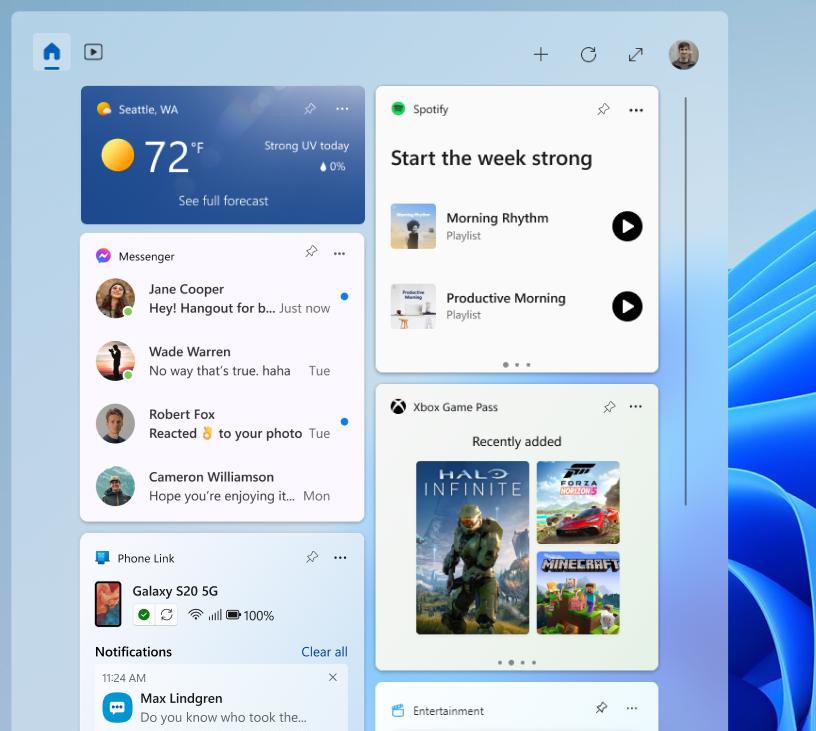
新しい商用ポリシー: デフォルトではオフになっているサービスを通じて導入された機能を有効にする
この新しいポリシーにより、商用顧客は年間機能以外の機能を有効にすることができます更新 Windows Update 管理対象デバイスでは、既定で無効になっているサービスを通じて導入された機能。
もちろん、Windows Update 管理対象デバイスとは、クラウド上で Windows Update for Business を使用しているか、オンプレミスで Windows Server Update Services (WSUS) を使用しているかを問わず、ポリシーを通じて Windows Update を管理するデバイスです。
22623.1325 の変更と改善
[スタート メニュー]
Azure Active Directory (AAD) に参加しているデバイスに対して、Microsoft は AI による推奨コンテンツの提供を開始しました。 [スタート] メニューを開くと、会議の準備を支援したり、共同作業中のファイルをすばやく開いたりするための関連コンテンツが表示されます。
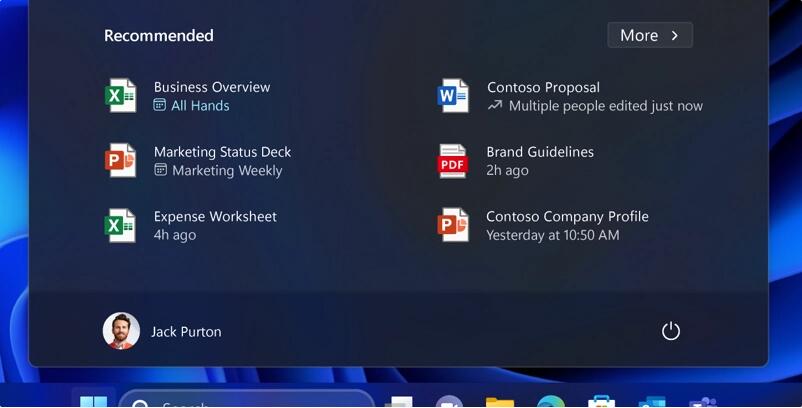
△ AAD 対応デバイスの [スタート] メニューの AI の推奨事項。
ビルド 22623.1325 のバグ修正
[タスクバーとシステム トレイ]
解像度変更後にタスクバーが切り詰められる問題を修正しました。
ビルド 22621.1325 およびビルド 22623.1325 の修正
一部のプリンターに影響を与える互換性の問題を修正しました。これらのプリンタは、Windows グラフィック デバイス インターフェイス (GDI) プリンタ ドライバを使用します。これらのドライバーは GDI 仕様に完全には準拠していません。
タスク ビューの使用時に発生した信頼性の問題を修正しました。
ネットワークからローカル ドライブへのコピーに影響する問題を修正しました。一部のユーザーでは、レプリケーションが予想よりも遅くなります。
メキシコの 2023 年夏時間変更命令のサポートを提供します。
日付情報の問題を修正しました。これは、Windows と Heimdal Kerberos ライブラリの一部のバージョンの間で送信される日付形式に影響します。
構成パッケージに影響する問題を修正しました。彼らは、昇進が必要な特定の状況で応募できませんでした。
[フォルダーの参照] セレクターに表示されるフォルダーに影響を与える問題を修正しました。
ファイル エクスプローラーに影響する問題を修正しました。 Shift Tab または Shift F6 を使用しても入力フォーカスは移動しません。
ユーザー インターフェイス (UI) に影響する問題を修正しました。 Bluetooth キーボードからの音量を上げるコマンドと音量を下げるコマンドは表示されません。
更新プログラムをインストールすると、Windows の信頼性が向上します。
lsass.exe に影響を与える可能性がある問題を修正しました。非常に大規模な LDAP フィルターを備えたドメイン コントローラーにライトウェイト ディレクトリ アクセス プロトコル (LDAP) クエリを送信したときに、応答が停止した可能性があります。
Azure Active Directory (Azure AD) に影響する問題を修正しました。プロビジョニング パッケージを使用した一括プロビジョニングが失敗しました。
ソフトウェア キーボードに影響する問題を修正しました。リセット (出荷時設定へのリセット) 後は、Out-of-Box Experience (OOBE) に表示されません。このタイプのリセットでは、資格情報を提供するために外部キーボードを接続する必要があります。
AppV に影響する問題を修正しました。ファイル名の大文字と小文字が正しく区別されなくなります (大文字または小文字)。
ユニバーサル プリントの構成サービス プロバイダー (CSP) に影響する問題を修正しました。プリンターのインストール中にコマンド プロンプト ウィンドウが表示されます。
タッチ キーボードと PIN 入力キーボードに影響を与える可能性がある問題を修正しました。デバイスにログインしている間は、これらを使用してテキストを入力できない場合があります。
ビデオ再生中にブルー スクリーンが表示される問題を修正しました。これは、モニターでハイ ダイナミック レンジ (HDR) を設定した後に発生します。
パリティ仮想ディスクに影響する問題を修正しました。サーバー マネージャーを使用した作成が失敗する
IE モードに影響する問題を修正しました。ステータス バーのテキストは常に表示されるわけではありません。
カラー フィルター設定に影響する問題を修正しました。 「反転」を選択すると、システムはそれをグレースケールに設定します。
Microsoft Edge に影響する問題を修正しました。この問題により、Microsoft Edge の競合するポリシーが削除されます。これは、Microsoft Intune テナントで MDMWinsOverGPFlag を設定し、Intune がポリシー違反を検出した場合に発生します。
Appx 状態リポジトリに影響する問題を修正しました。ユーザー プロファイルを削除しても、クリーンアップは完了していません。このため、そのデータベースは時間の経過とともに増大してきました。この増加により、ユーザーが FSLogix などのマルチユーザー環境にログインするときに遅延が発生する可能性があります。

さらに、Microsoft は本日、Windows 11 Build 22000.1639 (KB5022905) を Windows 11 (オリジナル バージョン) の Release Preview チャネルのテスターにプッシュしました。
以上がWin11 ベータ更新プログラム修正パッチ KB5022914 がリリースされました。バージョン 22621.1325 および 22623.1325 の更新プログラムの概要が含まれています。の詳細内容です。詳細については、PHP 中国語 Web サイトの他の関連記事を参照してください。

ホットAIツール

Undresser.AI Undress
リアルなヌード写真を作成する AI 搭載アプリ

AI Clothes Remover
写真から衣服を削除するオンライン AI ツール。

Undress AI Tool
脱衣画像を無料で

Clothoff.io
AI衣類リムーバー

AI Hentai Generator
AIヘンタイを無料で生成します。

人気の記事

ホットツール

メモ帳++7.3.1
使いやすく無料のコードエディター

SublimeText3 中国語版
中国語版、とても使いやすい

ゼンドスタジオ 13.0.1
強力な PHP 統合開発環境

ドリームウィーバー CS6
ビジュアル Web 開発ツール

SublimeText3 Mac版
神レベルのコード編集ソフト(SublimeText3)

ホットトピック
 7484
7484
 15
15
 1377
1377
 52
52
 77
77
 11
11
 19
19
 37
37
 Win11 24H2 はセキュリティ ルールを調整し、NAS ユーザー アクセスが失敗する可能性があります
Jun 25, 2024 pm 05:23 PM
Win11 24H2 はセキュリティ ルールを調整し、NAS ユーザー アクセスが失敗する可能性があります
Jun 25, 2024 pm 05:23 PM
デジタル愛好家は皆、Microsoft が Windows 1124H2 のプレビュー バージョンをリリースしたことを知っており、Windows 1124H2 の正式バージョンが間もなくリリースされる予定です。これは非常に重要なバージョン アップデートであり、多くの友人が細心の注意を払っています。もちろん、Windows 1124H2で最も注目すべき点は、AIの新機能と改善であり、MicrosoftはCopliotを深く統合するといわれています。ただし、AI はこの記事の主題ではありません。この記事の主題は、一部の NAS ユーザーに影響を与える可能性がある Windows 1124H2 バージョンの 2 つの新しいセキュリティ ルールの変更を読者に紹介することです。具体的には、Windows 1124H2 バージョンでは、Microsoft は 2 つの重要なネットワーク アクセス ルールに変更を加えます。
 win11の二画面カレンダーがセカンドモニターに存在しない場合はどうすればよいですか?
Jun 12, 2024 pm 05:47 PM
win11の二画面カレンダーがセカンドモニターに存在しない場合はどうすればよいですか?
Jun 12, 2024 pm 05:47 PM
Windows 11 で毎日の仕事やルーチンを整理するための重要なツールは、タスク バーの時刻と日付の表示です。この機能は通常、画面の右下隅にあり、時刻と日付に即座にアクセスできます。この領域をクリックするとカレンダーが表示され、別のアプリを開かなくても今後の予定や日付を簡単に確認できます。ただし、複数のモニターを使用している場合は、この機能で問題が発生する可能性があります。具体的には、接続されているすべてのモニターのタスクバーに時計と日付が表示されますが、2 番目のモニターで日付と時刻をクリックしてカレンダーを表示する機能は利用できません。現時点では、この機能はメイン ディスプレイでのみ機能します。Windows 10 とは異なり、任意のディスプレイをクリックすると機能します。
 Win11 LTSC は個人ユーザーにはまったく適していませんか? LTSC バージョンの長所と短所の分析
Jun 25, 2024 pm 10:35 PM
Win11 LTSC は個人ユーザーにはまったく適していませんか? LTSC バージョンの長所と短所の分析
Jun 25, 2024 pm 10:35 PM
Microsoft は、それぞれ異なる使用シナリオを対象とした複数のバージョンの Windows システムを提供しています。 Home、Professional、Education、Enterprise エディションに加えて、大企業や組織の特定のニーズに合わせて設計された特別な LTSC エディションもあります。 Windows 11 LTSC は最近非常に人気がありますが、一般的に使用される機能が不足しており、個人ユーザーには適していません。そしてこのバージョンはまだ正式にリリースされておらず、2024年後半の9月頃にリリースされる予定です。興味深い点: Windows 1.0 から 11 までの Windows バージョンの進化 Windows 11 LTSC とは何ですか? Windows11LTSC は Windows11 オペレーティング システムの機能です
 システムの復元では、このドライブでシステム保護を有効にする必要があることが求められます
Jun 19, 2024 pm 12:23 PM
システムの復元では、このドライブでシステム保護を有効にする必要があることが求められます
Jun 19, 2024 pm 12:23 PM
コンピュータには復元ポイントがあり、システムを復元すると、「このドライブでシステム保護を有効にする必要があります。」というメッセージが表示されますが、これは通常、システム保護機能がオンになっていないことを意味します。システム保護は、システム ファイルと設定をバックアップするためのシステム復元ポイントを作成できる、Windows オペレーティング システムによって提供される機能です。そうすれば、何か問題が発生した場合でも、以前の状態に戻すことができます。システムに障害が発生し、デスクトップに入って起動できない場合は、次の方法のみを試すことができます。 トラブルシューティング - 詳細オプション - コマンド プロンプト コマンド 1 netstartvssrstrui.exe/offline:C:\windows=active コマンド 2 cd%windir%\ system32 \configrenSYSTEMsy
 Win11 24H2 と 23H2 の違いを比較すると、Win11 24h2 はインストールする価値がありますか?
Jun 11, 2024 pm 03:17 PM
Win11 24H2 と 23H2 の違いを比較すると、Win11 24h2 はインストールする価値がありますか?
Jun 11, 2024 pm 03:17 PM
win1124h2 バージョンは多くのユーザーが期待しているバージョンです。Win1124H2 の小規模なアップデートが完了し、より大きな Moment アップデートが行われることになります。しかし、多くのユーザーは win1124h2 が使いやすいかどうかを疑問に思っています。 Win1124H2と23H2の違いは何ですか?このサイトでは、Win1124H2 と 23H2 の違いをユーザーに丁寧に紹介していきます。 Win1124H2と23H2の違いは何ですか? Windows 1124H2 更新プログラムでは、設定アプリケーションに多くの調整と新機能が追加され、コントロール パネル関連の機能の移行が加速されます。アクセシビリティの向上 Windows 1124H2 には、カラー フィルターなどの複数のアクセシビリティの改善が含まれています。
 win11 の壁紙がロックされて変更できない場合はどうすればよいですか? コンピューターの壁紙がロックされて変更できない場合はどうすればよいですか?
Jun 09, 2024 pm 08:58 PM
win11 の壁紙がロックされて変更できない場合はどうすればよいですか? コンピューターの壁紙がロックされて変更できない場合はどうすればよいですか?
Jun 09, 2024 pm 08:58 PM
win11の壁紙がロックされて変更できない場合はどうすればよいですか?ユーザーは、このコンピュータを直接クリックし、検索ボックスをクリックして「%ProgramData%MicrosoftWindows」と直接入力して操作を実行できます。さて、このWebサイトでは、Win11の壁紙がロックされて変更できないことについて詳しく説明してユーザーに紹介しましょう。 win11の壁紙がロックされて変更できない 詳細な説明方法1: 1. マウスをダブルクリックして[このPC]に入ります。 2. 入力後、ページ上部の検索ボックスに [%ProgramData%MicrosoftWindows] のようなコード文字列を入力し、[Enter] をクリックします。 3. 次に、以下のフォルダーで [systemdata] を見つけてクリックします。
 Windows 11でデスクトップアイコンをクリックすると反応しない場合の簡単な解決策
Jun 05, 2024 pm 01:03 PM
Windows 11でデスクトップアイコンをクリックすると反応しない場合の簡単な解決策
Jun 05, 2024 pm 01:03 PM
最近、win11 システムを使用する人が増えていますが、最近、多くのユーザーが win11 でデスクトップのアイコンをクリックすると反応しないという問題に遭遇しています。具体的な解決策を見てみましょう。方法 1 1. Windows 10 デスクトップで、左下隅にある [スタート] ボタンを右クリックし、ポップアップ メニューで [ファイル名を指定して実行] メニュー項目を選択します。 2. Windows 10 の実行ウィンドウが開きます。ウィンドウに「regedit」コマンドを入力して、「OK」ボタンをクリックします。 3. レジストリ エディタ ウィンドウが開きます。ウィンドウ内で Computer\HKEY_CURRENT_USER\Software\Microsoft\Windows\ を見つけます。
 理由もなくデスクトップに戻ることが多い win11 システム向けの最も効果的なソリューションから最も効果的なソリューションまで
Jun 05, 2024 pm 04:45 PM
理由もなくデスクトップに戻ることが多い win11 システム向けの最も効果的なソリューションから最も効果的なソリューションまで
Jun 05, 2024 pm 04:45 PM
一部のバックグラウンド プログラムでは、フォーカスを取得しようとしているときに現在のアプリが終了する場合があります。これは通常、定期的に更新する必要がある一部のアプリケーションによって発生するか、他の理由で解決できるでしょうか。以下を見てみましょう! 1. バックグラウンド プログラムを確認し、Ctrl+Shift+Esc ショートカット キーを使用してタスク マネージャーをすぐに開きます。現在実行中のアプリケーションとバックグラウンド プロセスのリストを注意深く確認し、システム プロセスではなく、馴染みのないプログラムに焦点を当てます。不審なプログラムや不要なプログラムを見つけた場合は、それを右クリックし、[タスクの終了] を選択してプログラムを閉じます。 2. システム更新チェックを実行し、ドライバーやシステム セキュリティ更新を含む、利用可能なすべての更新をインストールします。 [スタート] ボタンをクリックし、[設定] アイコン (



